Mängige turuviga DF-DLA-15 koodiga-miks see tekib ja kuidas võidelda
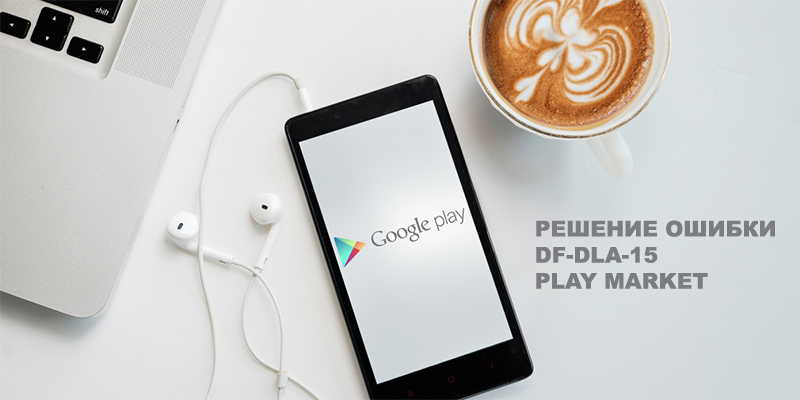
- 585
- 78
- Fred Carroll
Sissejuhatus
Enamik Androidi kasutajaid ei koge kunagi oma seadmetega probleeme. Nad jätkavad Google Play turu rakenduste poe kasutamist, mis töötab veatult. Kuid mõnikord on paljudel kasutajatel tema töös teatud raskusi. Selle tulemusel on rakenduste värskendamine ja allalaadimine keeruline, kuid väga sageli ja üldiselt võimatu. Üks tüütumaid probleeme on DF-DLA-15 serveri viga. Just seda kombinatsiooni saavad kasutajad ekraanil näha, selle asemel et teavet rakenduse eduka installimise kohta. Sõna otseses mõttes kõlab tekst: vea tõttu polnud rakendust võimalik värskendada. Viga serverilt andmete saamisel: DF-DLA-15. Soovitame teil üksikasjalikult kaaluda, miks see probleem tekib, ja ka kuidas saate sellest ise lahti saada.
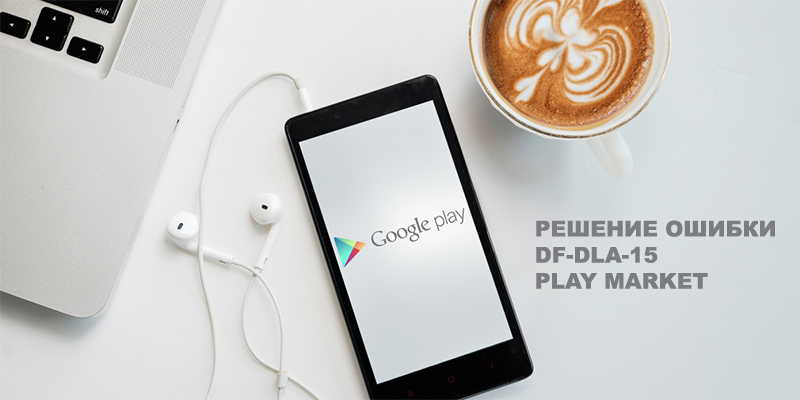
Vea DF-DLA-15 põhjus
Põhjus on üsna banaalne - seda võib üsna täpselt eeldada, lugedes hoolikalt süsteemi teatise täisteksti. Probleem on ühendus kustutatud Google'i serveriga, kui teie seade sellega tegeleb. Allalaadimis- ja installimisprotseduuri alustamiseks ilmub Play Market Client Serveri kaudu teatud päringuga. Kui kogu krüptitud teave langeb kokku salvestatud serveriga, annab see positiivse vastuse ja protseduur lõpeb edukalt. Kui robotile midagi ei meeldi või kui võrkude tõrge ilmneb, saab kasutaja näha viga DF-DLA-15. Liigume nüüd edasi meetodite juurde, mis aitavad probleemist lahti saada.
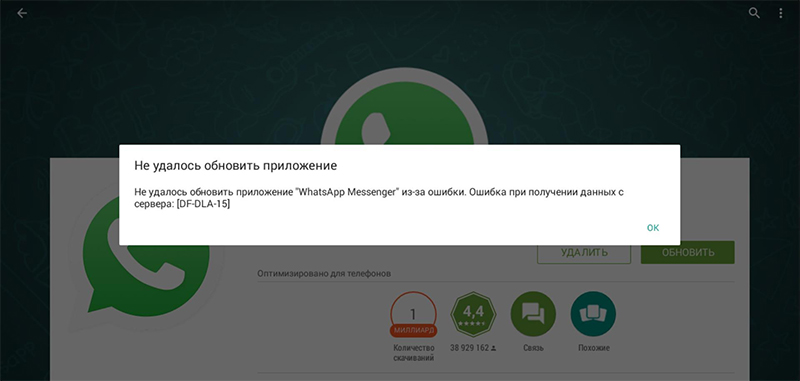
Kui seisate silmitsi värskendusveaga, seisneb probleem ühenduse ühendamisel
Kuidas vabaneda DF-DLA-15 veast
Meetod 1. Puhastustarkvara vahemälu
Lihtne protseduur, mis aitab probleemiturul probleemist lahti saada umbes poolel juhtudest. Operatsiooni ajal kogunevad ajutised failid, kustutades, mille saate vabaneda vigadest, sealhulgas DF-DLA-15.
- Käivitusseaded - rakendused - kõik - Google Play Market.
- Klõpsake nuppu "Pühkige andmed". Mõnel juhul ei pruugi sellist nuppu ilmuda, nii et klõpsake nuppu "Mäluhaldus" ja ainult siis "puhastage kõik".
- Korrake sama rakendusteenuste jaoks Google Play.
- Teatage probleemitarkvarast.
Kui kuulute poole kasutajate hulka, kes pole seda meetodit aidanud, proovige ühte järgmistest.
2. meetod. Dalvik Kesha puhastamine
Foorumite, sealhulgas ingliskeelsete ressursside üksikasjalikum uuring näitas, et DF-DLA-15 veast vabanemiseks aitab palju lahti saada Dalvik-Keshi puhastamist. See on virtuaalne tarkvarakeskkond, mille põhjal kõik Androidi rakendused töötavad. Pärast selle kustutamist genereerib süsteem pärast puhastamist süsteemi esimesel turuletoomisel automaatselt uue kausta.
Dalviki saate puhastada kahel viisil: failihalduri kaudu, millel on juurdepääs süsteemiosale või taastumisrežiimis. Igaühe jaoks vajate juurte paremat.
Failihalduri kaudu.
- Esitage juure-parempoolne failihaldur.
- Avage seadme juurkataloogis andmed/dalvik-vahemälu kaust.
- Valige ja kustutage kõik selle kausta failid.
- Tahvelarvuti või Androidi nutitelefoni uuesti laadimine.
Taasterežiimis.
- Aktiveerige taastamisrežiim, kui lülitate sisse toitenupu ja helitugevus tõuseb üles.
- Standard- või CWM -Recerionite kasutamisel valige Wipe Cache Partitsioon - Advanced - Wipe Dalvik vahemälu, kui teil on TWRP, klõpsake nuppu puhastamine - lisaks - Dalvik.
- Laadige seade uuesti tavarežiimis.
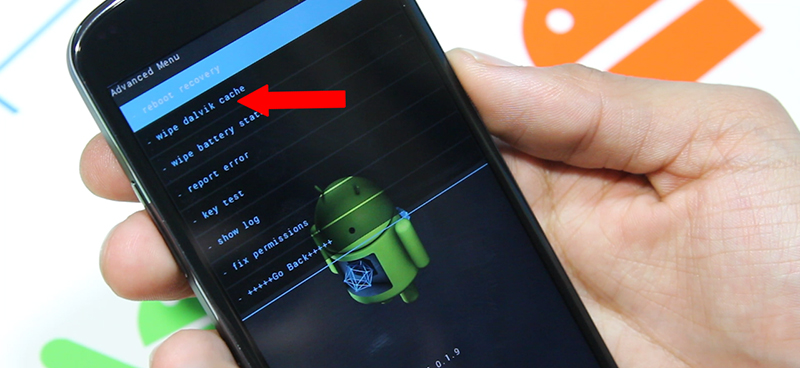
Valige Advanced WIP Dalvik vahemälu
Meetod 3. Mänguturu värskenduste eemaldamine
Kuna toodetud Play Market Client Update on installitud ainult taustale, kui omanik seda jätkab ilma seda kahtlustamata, võib installimine valesti, mistõttu tekivad mitmesugused vead, näiteks DF-DLA-15. Juhtub isegi sellega, et läheduses asuv rakendus ei toeta veel värskendatud versiooni, kuna arendaja ei suutnud oma tootes sobivaid muudatusi teha. Värskenduste eemaldamine tagastab utiliidi põlisele vormile, kui kõik toimis nii, nagu peaks. Selle jaoks:
- Avage sätted - rakendused - kõik - Google Play Market.
- Vajutage nuppu "Kustuta värskendusi".
- Laadige oma seade uuesti.
- Kui on olemas Interneti -ühendus, värskendab süsteem tavaliselt mitu minutit mänguturgu automaatselt. Mõnel juhul võib teil olla aega installida rakendus, milleks tekkis viga DF-DLA-15.
Meetod 4. Makseteabe lisamine
Väga harvadel juhtudel tekib DF-DLA-15 viga, kuna kontoga puudub taotluste ostmine ja muude teenuste eest tasumine. Sel juhul võite proovida lisada krediitkaarti. Kui muretsete oma raha ohutuse pärast, tehke endale nullbilansiga kaart.
Meetod 5. SD -mälukaardi lahtiühendamine
Kui probleem tekib mälukaardile installitud rakendusega, võib võimalik lahendus olla mälukaardi ekstraheerimine telefonist või tahvelarvutist. Saate seda teha kas menüü Seadete kaudu või lihtsalt mäluplokist välja tõmmata.
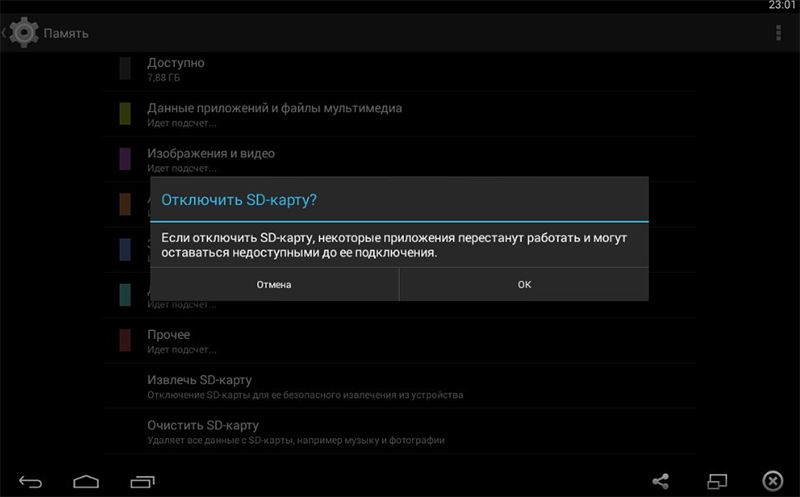
Proovige mälukaardi välja lülitada ja uuesti sisse lülitada
Plekskiiruse programmiliseks väljalülitamiseks:
- Avage sätted - mälu (või "salvestusruumi ja USB -draivid").
- Vajutage SD -kaardi ekstraheerimist.
- Proovige rakendust uuesti värskendada.
- Ühendage draiv tagasi, minnes sätetesse - mälu ja klõpsates nuppu "SD -kaart".
Meetod 6. Uue Google'i konto ühendamine
Veel üks üsna tõhus meetod. Samal ajal ei ole vaja juba ühendatud konto kustutada. Teil võib olla mõni teine konto või paluda sõpra või sugulast aidata. Pärast vea DF-DLA-15 korrigeerimist on võimalik see tagasi eemaldada.
- Avage sätted - konto - lisage konto.
- Sisestage sisselogimine ja parool Google.
- Minge mänguturule, joonistage ekraani vasakust servast sõrm ja valige uus konto aktiivsena.
- Korrake installimist või värskendust.
- Eemaldage teine loendamine, vajutades sätteid - konto - Google - Kustuta konto.
Meetod 7. Kuupäeva ja kellaaja muutmine
Mõnel juhul võib see aidata ka. Mis on kuupäev ja kellaaeg sellega pistmist, küsite? Fakt on see, et kõigi rakenduste normaalseks toimimiseks peavad erinevate litsentsilepingute ja turvasertifikaatide kehtivuse perioodid kokku langema, millel on teatav kehtivusperiood. Kui saite kogemata kuupäeva või kellaaja, ei pruugi installitud rakendus lihtsalt tšekki läbi minna.

Sisestage sätted ja veenduge, et süsteemi kellaaja ja kuupäeva õigsus
Saate aja käsitsi seada või valida automaatse installimise. Selle jaoks:
- Minge seadete juurde - kuupäev ja kellaaeg.
- Veenduge, et kuvatav aeg oleks õige.
- Kui nad on kaotanud, määrake kuupäev ja kellaaeg käsitsi.
- Aktiveerige kuupäeva ja kellaaja automaatne määratlus.
Nüüd proovige programmi või mängu uuesti värskendada või installida. Kui probleem oli valel kellaajal ja kuupäeval, kaob viga DF-DLA-15.
Järeldus
Uurisime teiega kõiki DF-DLA-15 võimalikke põhjuseid, aga ka kõiki võimalikke viise selle lahendamiseks. Kommentaarides kutsume teid kirjutama, kas meie näpunäited aitasid teid.
- « Mängige turuviga koodiga 961 - miks see tekib ja kuidas võidelda
- Instagrami installimine Windows Phone jaoks »

